1、首先,打开一个的IntelliJ IDEA的代码工具界面中
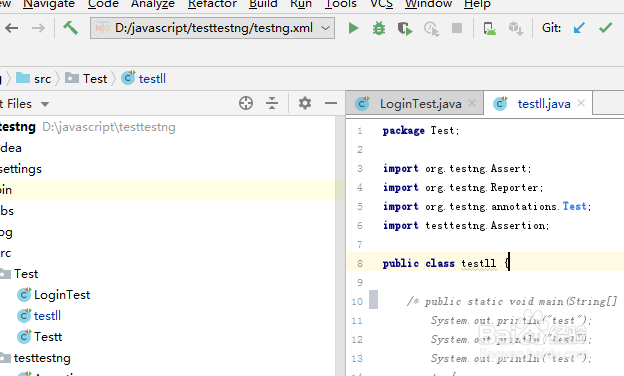
2、点击了左上角中的 file 菜单选项

3、点击了左上角中的file菜单选项之后,弹出了下拉菜单选中为 settings 选项
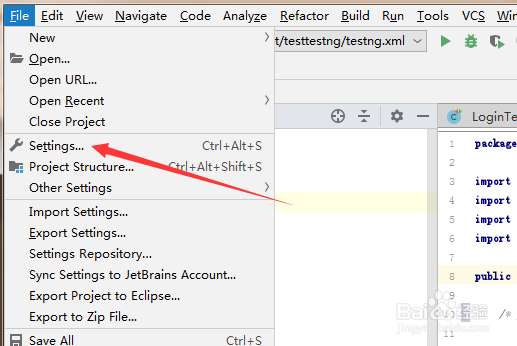
4、进入到了settings界面中,选中左侧中的 java 选项

5、选中左侧中的 java 选项之后,点击 sapaces选项

6、点击 sapaces选项之后,勾选上 method declaration parentheses选项

7、勾选上 method declaration parentheses选项之后,点击 ok来保存当前的设置。

